VPDN安装方法
VPDN辅助软件操作说明
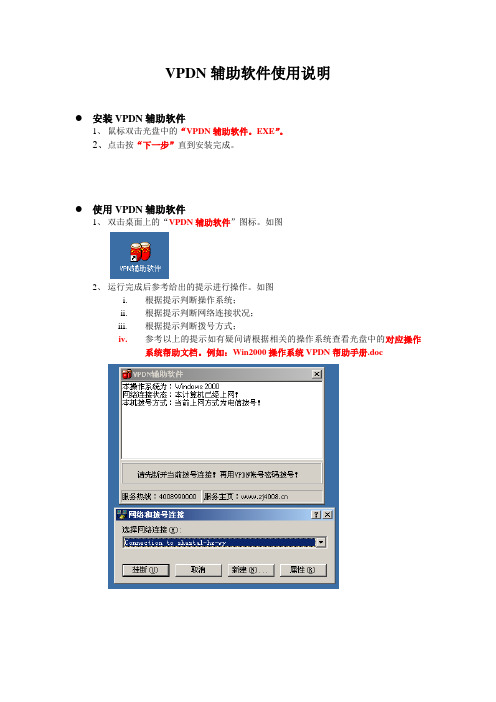
VPDN辅助软件使用说明
●安装VPDN辅助软件
1、鼠标双击光盘中的“VPDN辅助软件。
EXE”。
2、点击按“下一步”直到安装完成。
●使用VPDN辅助软件
1、双击桌面上的“VPDN辅助软件”图标。
如图
2、运行完成后参考给出的提示进行操作。
如图
i.根据提示判断操作系统;
ii.根据提示判断网络连接状况;
iii.根据提示判断拨号方式;
iv.参考以上的提示如有疑问请根据相关的操作系统查看光盘中的对应操作系统帮助文档。
例如:Win2000操作系统VPDN帮助手册.doc
3、对于要建VPDN虚拟拨号的用户本软件会自动调出提示。
如图
4、参照“VPDN辅助软件_新建VPDN连接帮助”(图1)选中网络和拨号连接(图3),
按图1中的说明操作。
完成后看下一步的操作说明请再次选中“VPDN辅助软件_新建VPDN连接帮助”按“下一步”按钮,进入图2。
以次类推。
图1
图2
图3
特别提醒:VPDN辅助软件是一个建立VPDN拨号时用的一个帮助软件。
建立VPDN连接请参照本软件的“VPDN辅助软件_新建VPDN连接帮助”。
电脑政务外网VPDN配置手册

福州政务外网平台VPN配置手册----------------------------------------信息库--------------------------------------------------------------------------------------------------------------------------------------------------------------------网格化平台访问地址:/adminDNS:172.26.190.11VPN主机名/IP地址:120.35.28.254VPN账号密码:lyfsz1@zwszfj.vpdn.fz.fj、lyfsz2@zwszfj.vpdn.fz.fj 、lyfsz3@zwszfj.vpdn.fz.fj 、lyfsz4@zwszfj.vpdn.fz.fj密码:147369------------------------------------------------------------------------------------------------------------------------------------------------------------------------ --------------------------------------------------------PC端(一)XP系统第一步:创建一个VPDN拨号虚拟专用连接1、网上邻居点击鼠标右键,然后选择“属性”2、打开下图中“创建一个新的连接”。
3、出现下图“新建连接向导”,点击“下一步”4、在下图中选择“连接到我的工作场所的网络”,点击“下一步”。
5、在下图中选择“虚拟专用网络连接”,点击“下一步”。
6、在下图中输入连接名称“VPDN”,点击“下一步”。
7、在下图中选择“不拨初始连接”,点击“下一步”。
VISTA下建立VPDN连接的操作流程

V I S T A下建立V P D N连接的操作流程Document number:BGCG-0857-BTDO-0089-2022VISTA下建立VPDN连接的操作流程共分三步:1. 连接互联网。
2. 创建VPDN虚拟连接,并修改连接属性。
3. 拨号连接,成功后上网报税。
第一步连接互联网无论您是局域网用户还是单机拨号用户,请先保证您的电脑有上网条件。
连接好网络后,开始建立VPDN连接。
第二步创建VPDN虚拟连接,并修改连接属性。
1.点击“开始”菜单,选择“连接到”选项;2.弹出连接网络对话框,单击下方的“设置连接或网络”选项;3.在选择“连接到工作区”,点击“下一步”按钮;4.选择“使用我的Internet连接(VPN)”选项;5.在键入要连接的Internet地址页上输入入您的Internet地址:西安地区使用其他地区使用,目标名称不用更改,勾选“现在不连接:仅进行设置以便稍后连接”复选框,点击“下一步”按钮;(注意:请用英文输入IP地址,以免输错)6.键入您的VPDN用户名和密码,勾选“记住此密码”选项,点击“创建”按钮;(用户名为企业税号+@gsdzbs小写,密码为开通默认密码)7.最后点击“关闭”按钮。
8.点击“开始”菜单,选择“连接到”选项,出现“网络连接对话框”,单击下方的“网络和共享中心”,弹出窗口如图;9.进入“网络连接”,窗口显示刚才已建立的VPN连接;10.在VPN上单击鼠标右键,选择“创建快捷方式”选项,会提示您“Windows 无法在当前位置创建快捷方式。
要把快捷方式放在桌面上吗”,点击“是”按钮,将给Windows桌面放置一个VPN连接的快捷方式图标;11.双击“VPN连接”,弹出连接窗口,点击“属性”按钮对VPN连接做修改设置;12.单击“安全”选项,选择“高级(自定义设置)”,在点击后面的“设置”按钮;13.进入高级安全设置,在“数据加密”里选择“不允许加密”,在“允许这些协议”里面勾选“解密的密码”,将其他的勾去掉,点击“确定”按钮;14.单击“网络”选项,把“VPN类型”选择为“L2TP IPsec VPN”,点击“确定”按钮;第三步:进行拨号连接在VPDN拨号窗口中,输入VPDN用户名以及密码,点击“连接”按钮;(用户名是在电信开户时提供的VPDN认证帐号(后面跟上@gsdzbs),一般的都是:税号@gsdzbs ,默认开通密码a1b2c3,帐号和密码详见电信的客户登记单)注:1、如果连接失败,将会出现一个错误提示框,会表示出错误代码,根据错误代码在常见问题中查看对应的处理方法,或者电话咨询客服中心。
VPDN使用说明
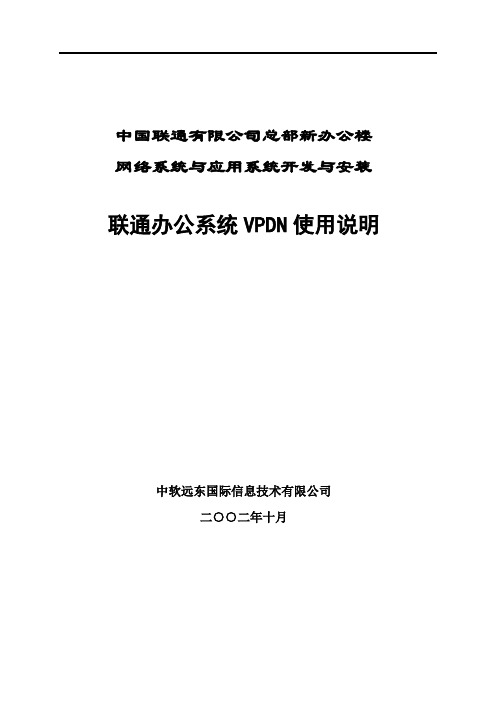
中国联通有限公司总部新办公楼网络系统与应用系统开发与安装联通办公系统VPDN使用说明中软远东国际信息技术有限公司二○○二年十月联通办公OA系统VPDN是本次联通办公网络系统的应用之一。
本文档主要介绍了客户端软件的配置和使用。
一、VPDN网络结构示意图及技术简介VPDN用户通过165,263等ISP的拨号网络服务提供商或者宽带网络等INTERNET连接方式以PPTP技术拨入联通内部办公网络,然后客户端做为内部网络用户访问内部的邮件服务器,文件服务器等内部网络系统资源。
在整个网络中,以连接内外网的PIX防火墙(IP地址为211.94.151.22)做为VPDN服务的终结。
以内部的ACS认证服务器(IP地址为10.192.1.133)做为用户登陆信息及密码的认证服务器。
具体客户端配置如下。
二、客户端使用说明1.配置Windows 98安装PPTPA.选择开始>设置>控制面板>添加新硬件点击下一步B.点击以下项目选择网络适配器点击下一步C.在左面板选择微软右面板选择微软VPN适配器配置PPTPA. 点击开始>附件>通讯>拨号网络B. 点击建立新连接选择设备连接使用Microsoft VPN AdapterVPN Server IP address= 211.94.151.22C. Windows 98 缺省使用CHAP or MS-CHAP作为密码加密方式。
这个不用更改。
Windows XPA.点击开始>附件>通讯>网络和拨号连接B.点击建立新连接点击下一步C.选择通过INTERNET连接到私人网络点击下一步D.添入VPN Server IP address= 211.94.151.22E. 点击下一步选择完成F.连接建立后,点击属性>安全>高级Windows 2000A.点击开始>附件>通讯>网络和拨号连接B.点击建立新连接点击下一步C.选择通过Internet连接到专用网络,点击下一步D.选择自动拨此初始连接,然后在下拉列表框中选择一个已经建立的ISP拨号连接,点击下一步E.在输入框中输入VPDN网关地址211.94.36.22,点击下一步F.选择所有用户使用此连接,点击下一步G.键入VPDN连接名称(自己命名,此处为unicom VPDN),点击完成。
VPDN设置

VPDN设置第一篇:VPDN设置VPDN简易操作说明一、网络连接根据企业自身互联网上网方式及计算机操作系统不同选择各自的VPDN安装方式:1、电信宽带拨号上网:打开拨号连接时修改用户名:,密码:000000或1234562、其他方式上网(路由上网、网通、163等非宽带拨号上网):Windows XP(Windows 2000)系统:① 打开浏览器工具下面的INTERNET选项的连接页面,点添加② 选择通过internet连接到专用网络,选不拨初始连接,输入地址:202.96.97.241,输入用户和密码后,点属性.③ 在安全页里选择高级(自定义设置)点设置,数据加密项选择“不允许加密”在不加密的密码前打个勾,其他对勾全去掉。
④ 在网络页里VPD类型选L2TP,确定后退出,把此连接添加到桌面。
⑤ 到临安国税网下载运行VPDN XP系统专用注册表文件,重新启动即可。
Windows 98系统:①进入临安国税网站的文件下载页内下载VPDN 98专用拨号软件Enternet 500,下载解压缩后进入ENTERNET 500目录双击setup.exe进行安装(安装后必须重新启动电脑)。
②打开光盘VPDN辅助软件帮助说明目录下的Win98操作系统VPDN帮助手册.doc文档,安装文档里面的说明,一步一步的跟着进行配置,直至配置完成。
③双击配置好的拨号进行拨号,成功后会提示连接成功。
二、网上申报(必须在成功拨号的前提下)3、网上报税②输入企业税号及密码(初始000000)即可进入网上申报自助服务主页面。
③点击右面服务专区里的“纳税申报”进入申报模块,选择本企业的申报税种(在报表类型上点一点)进入申报主页面,其余的操作与以前的申报一样。
4、电子发票三、热线电话服务全省统一电话:4008990000网上服务网址:四、常见问题及解决办法:1、拨号时出错,并提示“691”错误:解决方法:(1)检查拨号程序中的用户名和密码输入是否正确(2)如果用户名和密码输入正确,可能费用到期,到电信办理,或打10000咨询.2、拨号时出错,并提示“678”错误:解决方法:关闭防火墙,联系电信或网通在路由器或服务器的网络防火墙中打开UDP1701-1704端口。
VPDN的安装方法

WindowsXP安装步骤共分三步:下载注册表运行后重启电脑→创立虚拟连接,修改属性→拨号连接,成功后上网报税。
第一步:翻开IE浏览器,输入.zj4008.点击“下载中心〞,下载“<XP/2000专用注册表修改文件>〞并运行,完成以后重新启动计算机。
第二步:创立一个VPDN拨号虚拟专用连接按下面图示依次进展操作网上邻居点击鼠标右键,然后选择“属性〞翻开下列图中“创立一个新的连接〞。
出现下列图“新建连接向导〞,点击“下一步〞在下列图中选择“连接到我的工作场所的网络〞,点击“下一步〞。
在下列图中选择“虚拟专用网络连接〞,点击“下一步〞。
在下列图中输入连接名称“VPDN〞,点击“下一步〞。
在下列图中选择“不拨初始连接〞,点击“下一步〞。
在下列图中输入VPDN效劳器的地址:XX,XX,XX,XX,XX输入“202.96.97.241”;其他地区输入“202.96.97.240”,点击“下一步〞。
在下列图“在桌面创立快捷方式〞选择框中打勾,并点击完成。
在下列图中点击“属性〞按钮:在下列图中点击“平安〞选项卡,并选择高级,点击设置。
在下列图“数据加密〞中选择“不允许加密〞;在“允许这些协议〞中选择“不加密的密码〞框中打勾,其余的勾都去掉,然后点“确定〞。
在下列图中点击“网络〞选项卡,把VPN类型选择为“L2TP IPSEC VPN〞,点击“确定〞。
第三步:进展拨号连接在下列图VPDN拨号窗口中,输入用户名,密码,点击“连接〞。
以下是各地区VPDN的初始用户名和初始密码。
地区用户名密码XX XX XX 纳税人识别号hzgs纳税人识别号sxgs纳税人识别号hugs123456123456123456XX XX XX 纳税人识别号jxgs纳税人识别号wzgs纳税人识别号qzgs税号后六位税号后六位税号后六位XX XX XX XX 如:黄岩地区hy*********tzgs纳税人识别号zsgs纳税人识别号lsgs纳税人识别号jhgs开通时自定密码六个零税号后六位456789或税号后六位连接成功后,通过IE浏览器,翻开国税网上申报网页,输入用户名,密码,即可进入报税网报税。
安装VPDN具体操作流程
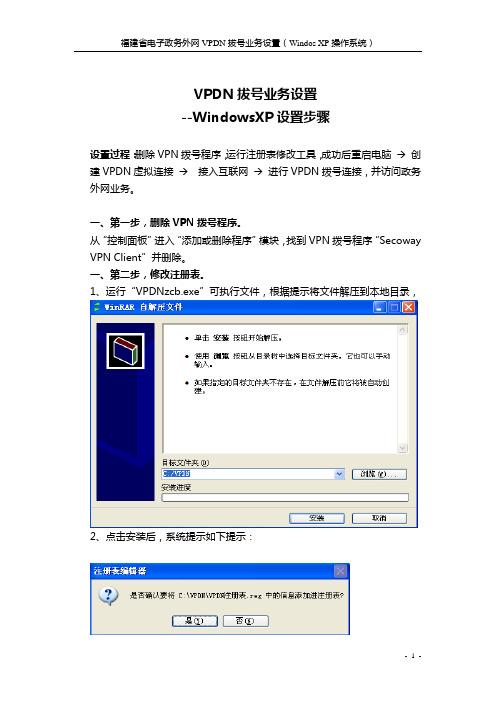
VPDN拔号业务设置--WindowsXP设置步骤设置过程:删除VPN拨号程序,运行注册表修改工具,成功后重启电脑→创建VPDN虚拟连接→接入互联网→进行VPDN拨号连接,并访问政务外网业务。
一、第一步,删除VPN拨号程序。
从“控制面板”进入“添加或删除程序”模块,找到VPN拨号程序“Secoway VPN Client”并删除。
一、第二步,修改注册表。
1、运行“VPDNzcb.exe”可执行文件,根据提示将文件解压到本地目录,2、点击安装后,系统提示如下提示:3、选择“是”,对系统注册表进行修改,修改成功后,系统会出现如下提示:4、最后,重新启动计算机。
二、第三步:创建一个VPDN拨号虚拟专用连接1、网上邻居点击鼠标右键,然后选择“属性”2、打开下图中“创建一个新的连接”。
3、出现下图“新建连接向导”,点击“下一步”4、在下图中选择“连接到我的工作场所的网络”,点击“下一步”。
5、在下图中选择“虚拟专用网络连接”,点击“下一步”。
6、在下图中输入连接名称“VPDN”,点击“下一步”。
7、在下图中选择“不拨初始连接”,点击“下一步”。
8、在下图中输入VPDN服务器的地址:点击“下一步”。
9、在下图“在桌面创建快捷方式”选择框中打勾,并点击完成。
10、至此,VPDN的拔号设置完成,系统在桌面上创建一下VPDN拔号的快捷图标。
三、第四步,接入互联网用户通过家庭pppoe拔号、家庭带宽路由器、或是通过单位互联网方式接入互联网。
三、第五步,进行VPDN拔号连接,并访问政务外网业务1、点击桌面上的VPDN连接图标,并在框中输入正确的用户和口令后,点击“连接”选项,进行VPDN拔号:2、连接成功后,系统任务栏中会出现如下提示:3、接下来,用户就可以正常通过IE等工具访问政务外网的业务系统,进行正常办公了。
特别说明:在进行VPDN拔号连接之前,要确保电脑已经接入互联网,并能正常访问互联网,在此前提下再进行VPDN拔号连接;否则,VPDN拔号会失败。
用户操作手册
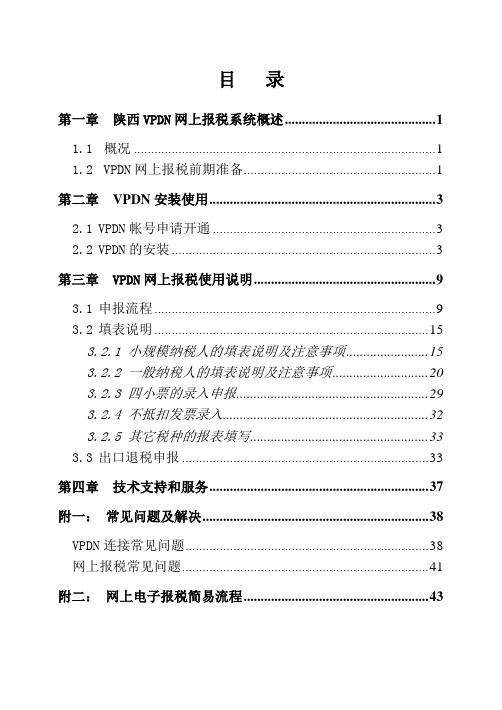
目录第一章陕西VPDN网上报税系统概述 (1)1.1概况 (1)1.2VPDN网上报税前期准备 (1)第二章VPDN安装使用 (3)2.1VPDN帐号申请开通 (3)2.2VPDN的安装 (3)第三章 VPDN网上报税使用说明 (9)3.1申报流程 (9)3.2填表说明 (15)3.2.1 小规模纳税人的填表说明及注意事项 (15)3.2.2 一般纳税人的填表说明及注意事项 (20)3.2.3 四小票的录入申报 (29)3.2.4 不抵扣发票录入 (32)3.2.5 其它税种的报表填写 (33)3.3出口退税申报 (33)第四章技术支持和服务 (37)附一:常见问题及解决 (38)VPDN连接常见问题 (38)网上报税常见问题 (41)附二:网上电子报税简易流程 (43)第一章陕西VPDN网上报税系统概述1.1 概况为配合陕西省国家税务局征收系统网上税务服务的全面开展,同时确保网上办税系统和用户信息的安全,陕西省电信有限公司和陕西省国家税务局共同推出“VPDN网上报税平台”。
用户只要向陕西省电信有限公司申请使用VPDN业务,获得专用帐号和密码,通过宽带上网或拨号上网,经VPDN专用隧道登陆国税网站,就可完成网上报税。
这一过程采用了先进的IP虚拟隧道技术和二次认证手段,将用户数据和普通互联网进行了有效的隔离。
通过VPDN专网报税,不仅可以方便纳税人而且确保了纳税人传输的税务信息、财务报表的安全;在传输的速度上也明显高于普通公网,因此VPDN网上申报系统为企业创造了一个更加安全、高效、快捷的税务服务平台。
1.2 VPDN网上报税前期准备纳税企业端环境要求:1.硬件要求⏹一台可以上网的电脑。
⏹用户的计算机上支持安装操作系统:Windows98/2000/XP/ VISTA(建议使用Windows2000或XP系统)。
2.网络要求⏹可以采用电话拨号、DDN专线、ADSL、LAN等方式上网即可。
3.操作人员要求⏹熟悉Windows操作环境的基本操作。
宽带VPDN技术说明和配置方法
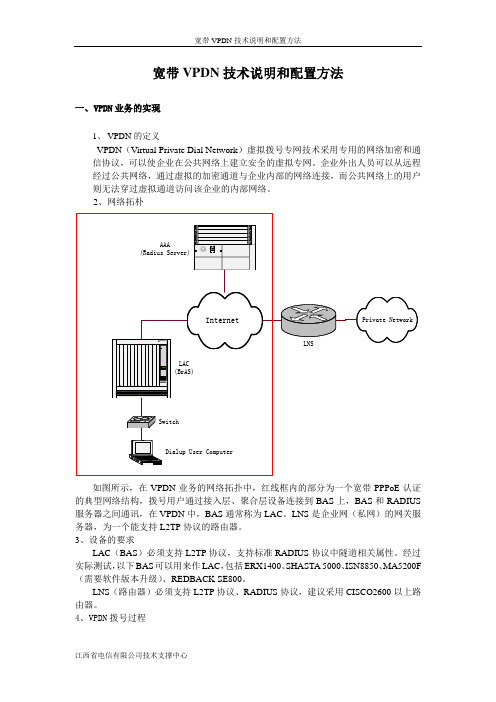
宽带VPDN技术说明和配置方法一、V PDN业务的实现1、VPDN的定义VPDN(Virtual Private Dial Network)虚拟拨号专网技术采用专用的网络加密和通信协议,可以使企业在公共网络上建立安全的虚拟专网。
企业外出人员可以从远程经过公共网络,通过虚拟的加密通道与企业内部的网络连接,而公共网络上的用户则无法穿过虚拟通道访问该企业的内部网络。
2、网络拓朴如图所示,在VPDN业务的网络拓扑中,红线框内的部分为一个宽带PPPoE认证的典型网络结构,拨号用户通过接入层、聚合层设备连接到BAS上,BAS和RADIUS 服务器之间通讯,在VPDN中,BAS通常称为LAC。
LNS是企业网(私网)的网关服务器,为一个能支持L2TP协议的路由器。
3、设备的要求LAC(BAS)必须支持L2TP协议,支持标准RADIUS协议中隧道相关属性。
经过实际测试,以下BAS可以用来作LAC,包括ERX1400、SHASTA 5000、ISN8850、MA5200F (需要软件版本升级)、REDBACK SE800。
LNS(路由器)必须支持L2TP协议、RADIUS协议,建议采用CISCO2600以上路由器。
4、VPDN拨号过程1)用户用指定的VPDN帐号拨号(包含且一定包含域名)和密码拨号。
2)BAS将用户信息以RADIUS认证包文的格式发送到RADIUS服务器进行认证。
3)RADIUS服务器根据设置的用户资料,返回认证通过或者认证拒绝的结果,如果为认证通过的结果,在返回信息中将包含设定的LNS的地址、隧道协议、隧道密码等信息。
4)BAS接收到RADIUS返回的认证结果,进行相应处理。
如果是认证拒绝的结果,用户此次拨号失败。
如果是认证通过的结果,BAS将根据RADIUS返回的信息尝试和LNS建立隧道(L2TP协议),同时将用户信息发送到LNS。
5)LNS再次将用户信息发送至RADIUS服务器进行认证(二次认证)。
VPDN安装手册

VPDN配置手册
安装之前首先要修改计算机用户名,计算机用户名和VPDN 账号名称要一致,右键我的电脑→属性→计算机名→更改,然后双击运行VPN.reg注册表程序。
确定后重新启动生效。
然后右键网上邻居打开属性,在页面左侧网络任务中,点击“创建一个新的连接”
单击“下一步”
选择“连接到我的工作场所的网络”后单击“下一步”
选择“虚拟专用网络连接”后单击“下一步”
公司名可以任意填写,单击“下一步”
选择“不拨初始连接”后单击“下一步”
IP地址请填写“202.102.200.240”单击“下一步”
创建连接时请选择“只是我使用”
选择在桌面上添加一个快捷方式后单击“完成”
之后在桌面会新建一个快捷方式图标,双击运行后点击“属性”在“安全”选项中,将安全选项设置为“高级(自定义设置)”
点击“设置”在“数据加密”不允许加密。
勾选“质询握手身份验证协议(CHAP)”
然后选择网络,在VPN类型中选择“L2TP IPSec VPN”
134.64.101.99
运行桌面的快捷方式,输入VPDN的用户名和密码,点击连接后即可正常使用。
VPDN使用说明(说明书)
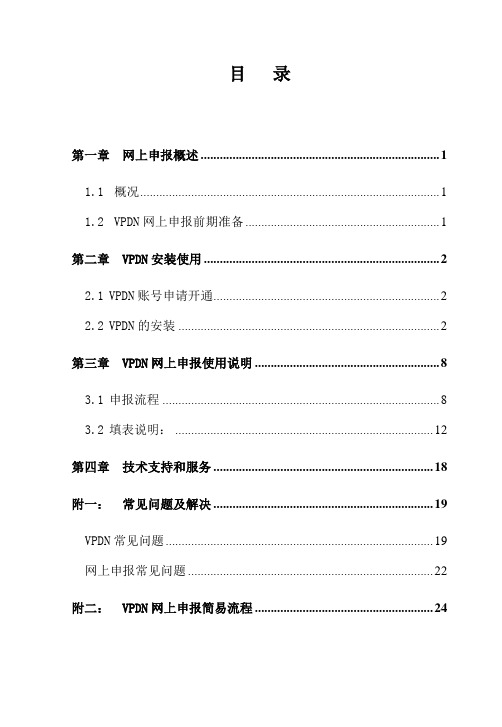
目录第一章网上申报概述 (1)1.1概况 (1)1.2VPDN网上申报前期准备 (1)第二章 VPDN安装使用 (2)2.1VPDN账号申请开通 (2)2.2VPDN的安装 (2)第三章 VPDN网上申报使用说明 (8)3.1申报流程 (8)3.2填表说明: (12)第四章技术支持和服务 (18)附一:常见问题及解决 (19)VPDN常见问题 (19)网上申报常见问题 (22)附二: VPDN网上申报简易流程 (24)第一章网上申报概述1.1 概况为配合浙江省国家税务局征收系统网上税务服务的全面开展,同时确保网上办税系统和用户信息的安全,浙江省电信有限公司和浙江省国税局共同推出“VPDN网上申报平台”。
用户只要向浙江省电信有限公司申请使用VPDN业务,获得专用账户和密码,通过宽带上网或拨号上网,经VPDN专用隧道登陆国税网站,就可完成网上申报。
这一过程采用了先进的IP虚拟隧道技术和二次认证手段,将用户数据和普通互联网进行了有效的隔离。
通过VPDN专网报税,不仅可以方便纳税人而且确保了纳税人传输的税务信息、财务报表的安全;在传输的速度上也明显高于普通公网,因此VPDN网上申报系统为企业创造了一个更加安全、高效、快捷的税务服务平台。
1.2 VPDN网上申报前期准备纳税企业端环境要求:1.硬件要求⏹一台可以上网的电脑⏹用户的计算机上支持安装操作系统:Windows98/2000/XP2.网络要求可以采用电话拨号、DDN专线、ADSL、LAN等各种上网方式。
3.操作人员要求⏹熟悉Windows操作环境的基本操作。
⏹熟练运用鼠标、键盘、打印机等设备。
- 1 -第二章 VPDN安装使用2.1 VPDN账号申请开通1.开通VPDN账号,使用网上报税平台的条件:⏹必须是已办理国税登记并属建账建证的自行申报或委托税务师事务所代理申报的纳税人;⏹纳税人的办税人员已经过专门的操作培训,会使用网上申报、网上认证等软件进行办税操作。
郑州师专vpn安装和配置说明

郑州师专虚拟专用网络(VPN)安装和配置一、使用环境二、客户端的安装三、VPN配置四、运行一、郑州师专虚拟专用网络(VPN)使用环境为了让学校教职工能在任何地域顺畅的使用学校校园网内部的期刊论文库、登陆学校专用自动化办公系统处理公事、能更好更便捷的使用郑州师专校园网内丰富的各种软硬件资源。
网络信息中心发挥技术优势,因地制宜搭建了郑州师专虚拟专用网络(以下简称郑州师专VPN ),为学校教职工提供了一个超越空间和地域范围的计算机网络工具。
要想能正常使用郑州师专VPN ,必须有两个前提条件:1、必须安装有专用VPN客户端软件。
客户端软件在学校校园网站提供有下载。
2、您的计算机必须能连接上INTERRNET。
郑州师专VPN并不提供互联网接入服务,您必须保证您的计算机已经登陆上互联网以后,才能再利用郑州师专VPN登陆进郑州师专校园网。
因为郑州师专VPN登陆接入线路是网通光纤,所以如果您采用的是网通线路速度会很快,如果是电信或者广电或者其他互联网接入服务商,速度可能会有一定影响。
二、客户端安装步骤下载客户端,先解压缩到桌面,如下图:双击此文件,实现安装点“下一步”,进入授权界面,选择如图标示的“我接受许可证协议中的条款”。
再点“下一步”继续选“下一步”再点如下图的“安装”在一些xp系统的电脑上,安装到这一步可能会弹出如下图的对话框,点“任然继续”最后安装结束会出现如下图提示:选择“完成”,重启计算机即完成客户端软件安装了。
三、VPN客户端的配置首先请运行vpn客户端,如图在“开始”-“程序”-“H3C”-“iNode 智能客户端”里面找到程序并点击运行。
下图是第一次使用时的启动向导:单击是接着进入“创建一个新的连接”,接着单击“下一步”进入下面的界面然后继续点“下一步”进入下图。
继续点“下一步”进入到以下关键的设置界面。
下面详细说明需要设置的各种步骤首先在图中标示为1的地方输入:“郑州师专”。
然后在图中标示为2 的地方输入:“218.28.195.162”接着在图中标示为3的地方输入用户名为:“vpdnuser”登陆密码为:“hello”,请注意要区分大小写。
VPDN 宽带网络介绍

加油站VPDN网络介绍与故障处理流程一、VPDN概述VPDN –Virtual Private Dial-up Networks(虚拟专有拨号网络)VPDN是一种在Internet公网上通过加密的隧道进行通信的拨号接入虚拟专网技术。
油站和经营部通过VPDN网络连接到公司的专用网络,使油站和经营部的电脑处在一个网络内部,而不需要借助其他软件(如:VPN等)。
二、油站VPDN网络结构1.在线站网络结构如下图示,中控前台、后台、发卡点电脑通过网线连接到TP-LINK路由器,而TP-LINK路由器通过网线与ADSL MODEM相连接,再使用ADSL MODEM的路由功能连接到电信服务器,通过电信的服务器处理加密后经过公司网关进入公司内网。
通过TP-LINK路由器把三台电脑连接在同一个局域网内,使得三台电脑能够共享网络资源、打印机,更重要的是使前、后台正常连接,保证前、后台正常工作。
目前由于技术原因使用路由器拨号上网不稳定,使得只能使用ADSL MODEM的路由功能连接VPDN,所以连接ADSL MODEM的网线连接到TP-LINK路由器的1、2、3、4号网线插座上,而不是连接到W AN网线插座上。
当这技术问题处理完后,我们将用回TP-LINK路由器的路由功能,则连接ADSL MODEM 的网线连接到W AN网线插座上。
在线加油站网络结构示意图2.离线站网络结构如下图示,中控电脑通过网线与ADSL MODEM 相连接,再使用ADSL MODEM的路由功能连接到电信服务器,通过电信的服务器处理加密后经过公司网关进入公司内网。
与在线站相比离线站设备少,网络简单,只有一台电脑,故不需要路由器或者交换机。
离线加油站网络结构示意图三、油站网络设备1.TP-LINK4口路由器TP-LINK8口路由器前面板TP-LINK8口路由器后面板2.ADSL MODEM(1)阿尔卡特502 MODEM注意:当此型号宽带连接指示灯(LINK)长时间不停闪烁时表示宽带连接有问题,应该马上检查电话线是否连接好,和重新启动MODEM。
天台财政VPDN无线上网卡设置教程
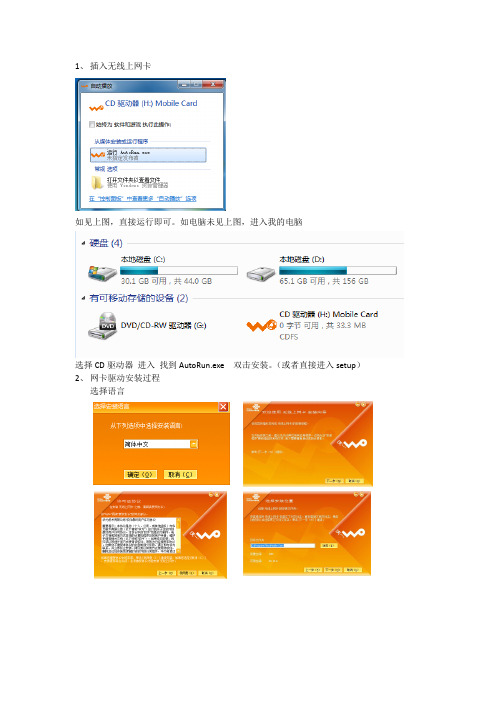
1、插入无线上网卡
如见上图,直接运行即可。
如电脑未见上图,进入我的电脑
选择CD驱动器进入找到AutoRun.exe 双击安装。
(或者直接进入setup)2、网卡驱动安装过程
选择语言
注:各网卡大同小异,根据网卡品牌安装即可。
3、设置VPDN拨号网络
点击设置进入:
选择连接设置
点击新增后,在跳出的界面,点击常规选项。
配置名称可以随便输入,如vpdn。
拨号号码输入:*99#
APN选择使用下面apn地址,并输入:ttczj.ydoa.zjapn
用户名:(上网卡全号@ttczj.ydoa.zjapn),密码:123456
配置完成后点击保存。
点击高级选项进行如下图配置
DNS 选择自动获取DNS服务器地址。
PDP服务器选择自动获取PDP服务器地址。
认证模式选择PAP。
PDP类型选择IP。
设置完成后,点击保存。
然后回到以下界面,选中刚才配置的连接配置名(如vpdn),点击应用按钮。
4、点击上图的左上角的箭头符号,返回拨号界面如下图:
点击网络连接。
以下步骤单位人员不需要操作。
5、验证
6、已获取地址池地址,可以进行ping等测试。
- 1、下载文档前请自行甄别文档内容的完整性,平台不提供额外的编辑、内容补充、找答案等附加服务。
- 2、"仅部分预览"的文档,不可在线预览部分如存在完整性等问题,可反馈申请退款(可完整预览的文档不适用该条件!)。
- 3、如文档侵犯您的权益,请联系客服反馈,我们会尽快为您处理(人工客服工作时间:9:00-18:30)。
VPDN安装方法:
1、点击“开始”—> “运行”,在如上窗口中输入:regedit(不区分大小写),然后点“确定”
2、找到注册表位置:HKEY_LOCAL_MACHINE\System\CurrentControlSet\Services\Rasman\Parameters
3、在窗口的右边用鼠标右击,选择“新建”—>“DWORD值”
4、在“新值#1”上右击,选择“重命名”,将名称改为ProhibitIpSec(区分大小写)
5、双击ProhibitIpSec,将弹出小窗口里的“数值数据”改为1,然后点“确定”
第二步建立VPDN虚拟专用拨号连接
1、右击“网上邻居”,选择“属性”
2、点击“创建一个新的连接”
3、选择“连接到我的工作场所的网络”,然后点“下一步”
4、选择“虚拟专用网络连接”,然后点“下一步”
5、在“公司名”下面输入连接的名称,连接的名称可以任意输(vpdn),然后点“下一步”
6、选择“不拨初始连接”,然后点“下一步”
7、输入IP地址: 202.96.97.241。
8、点击“属性”
10、点击“安全”选项卡,选择下面的“高级然后点“设置”
11、在“数据加密”中选择“不允许加密码”,在“允许这些协议”中选择“不加密的密码”,其余的都不要选,然后点“确定”
12、点击“网络”选项卡,在“VPN类型”中选择“L2TP IPsec VPN”,然后点“确定”
第三步重新启动电脑。
